查找文档中某个字符的数量:
如“A、”在正文内容中出现过多少次可以如此操作,在查找内容中输入“A、”再点击“在以下项中查找”按钮再选择“主文档”。
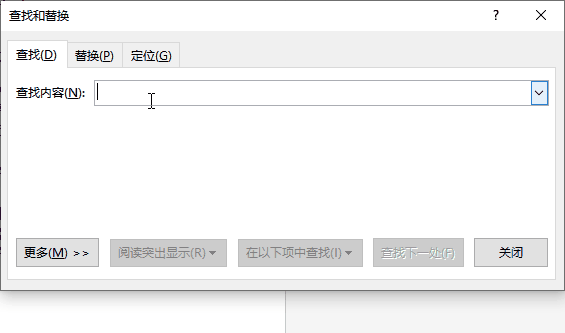
也可以使用“阅读突出显示”,将所查找的内容在文档中高亮突出显示出来。
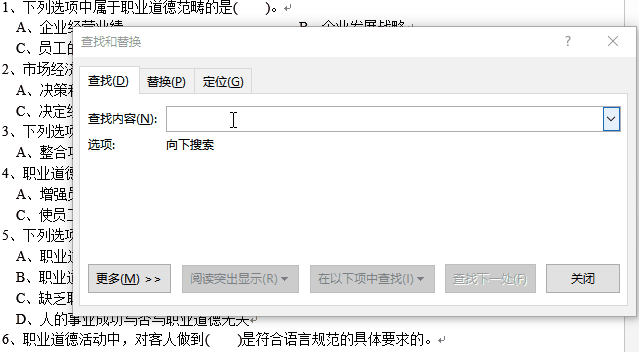
通过查找替换删除文档中的空白行:
有时侯拿到一个文档但是里面很多空白的行,这个时侯可以通过查找替换来快速删除空白行。原理其实很简单把相邻的两个段落标记替换为一个。段落标记不使用通配符时为^p(小写p),使用通配符时为^13。
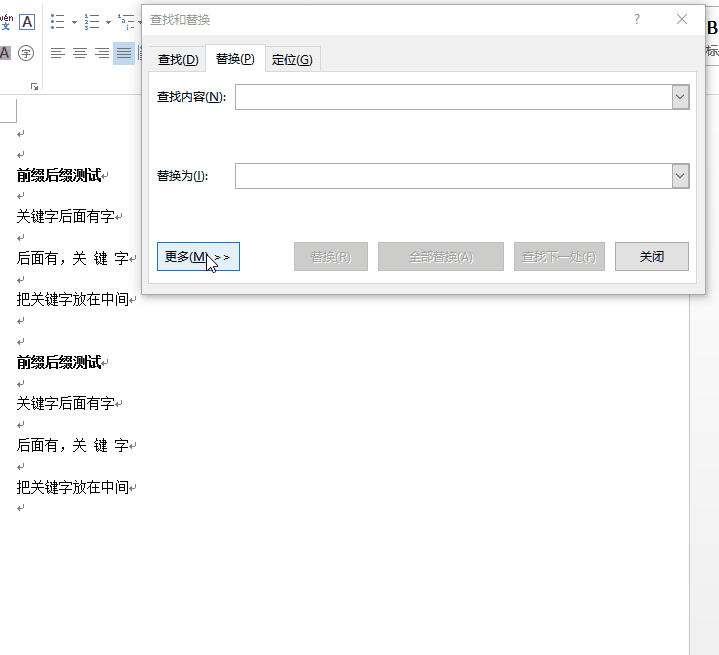
通配符*与?的使用
勾选了搜索选项中的“使用通配符”后,才可以使用*与?通配符。
通配符*:代表的是任意字符,可是是一个也可以是多个,更可以是没有。例如:搜索“1*2”,“12”、“112”、“1112”、“1+2”、“1加2”等都是符合的。
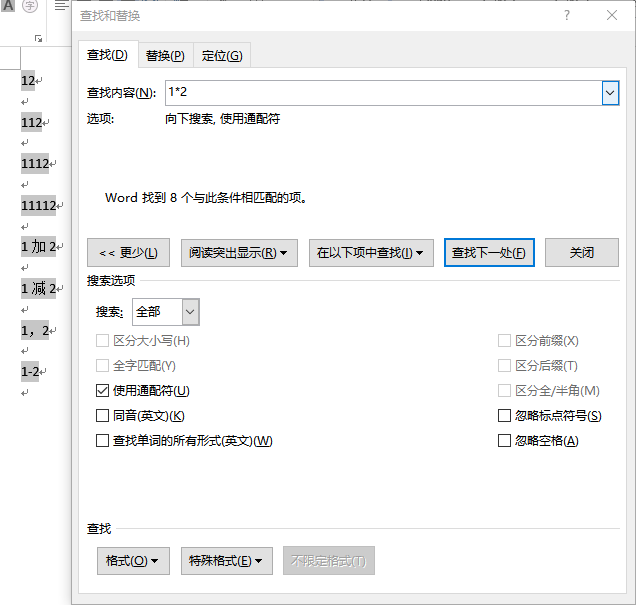
通配符?:则是任意一个字符。例如:搜索“1?2”,必须是1与2之间必须有一个字符才符合。
查找所有加粗字符
有时侯我们需要查找文档中一些相同格式的内容,如加粗、倾斜等格式的内容。此处以加粗作为示范,其他一些复杂格式也是一样的。
打开查找和替换对话框后点击“更多”按钮打开查找高级选项,点击“格式”按钮中的“字体”,在字形栏中选中“加粗”,点击“确定”返回到查找和替换对话框,可以看到查找内容下面多出一行字“格式:字体:加粗”。
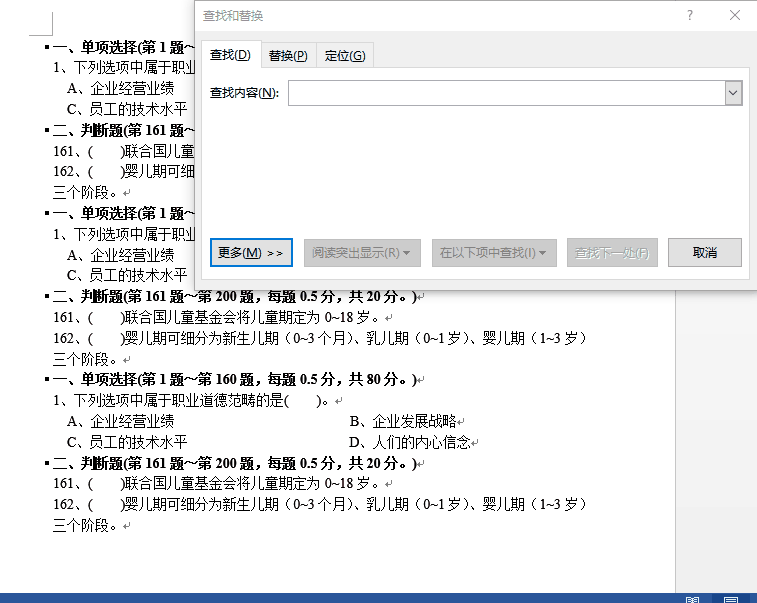
替换格式
通过格式替换,可以将文档中某一格式的文本替换为另一种格式。如将加粗文字变成倾斜文字。与上面查找格式类似,只需在替换处设置格式即可。
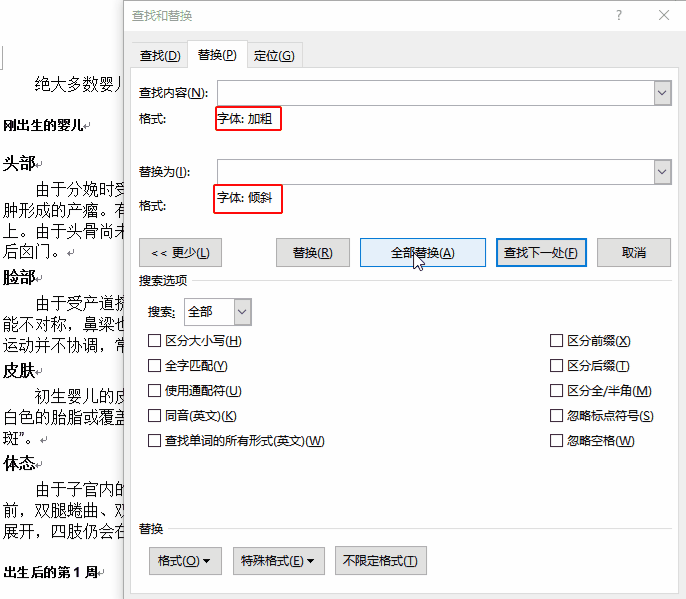
在原有的内容上添加新内容
在查找替换时有遇到这种问题,需要在查找内容的基础上加些内容,比如在所有的内容前加个符号。这个时侯可以用到^&这个标记,^&代表的是查找结果,只能用在替换框中的。如下面两图,意思是一样的。
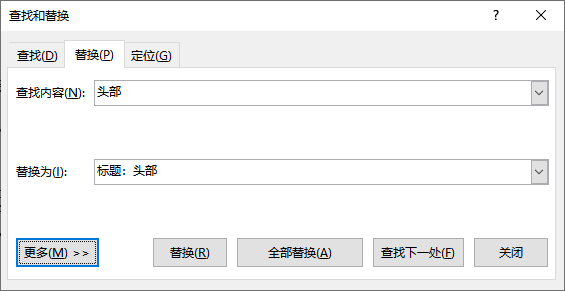
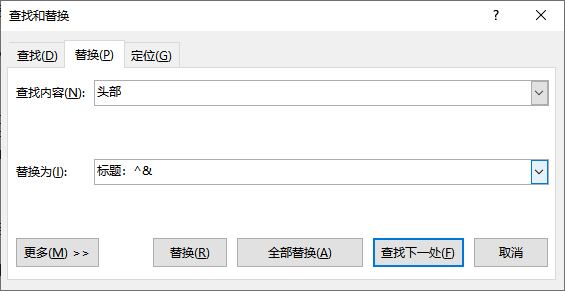
当查找出来的结果不一样时,用^&来表示查找结果,并在每个查找结果前面或后面加上同样的内容就比较方便。例如:将文档中所有的加粗内容用括号括起来。可以在查找内容中设置加粗格式,在替换为框中输入“【^&】”后,点击全部替换,那文中所有加粗的内容都会被【】包括起来了。
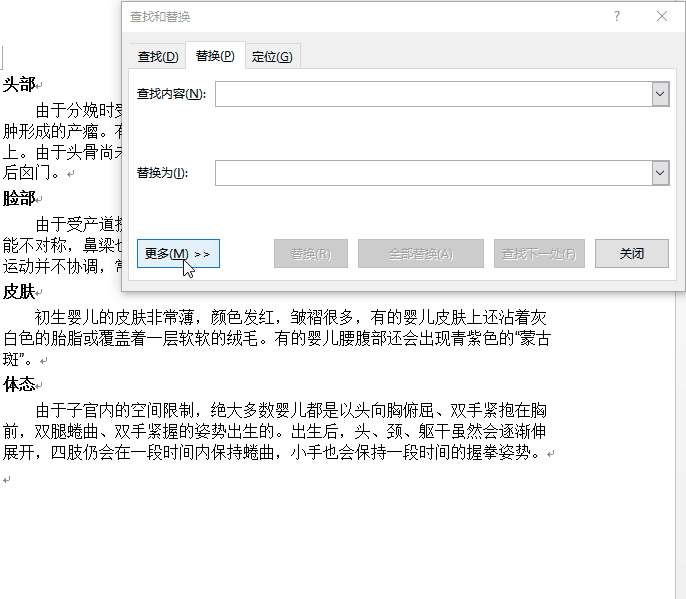
这个技巧我在实际应用中比较常用,当然还有很多比较好的技巧。可以多多摸索。

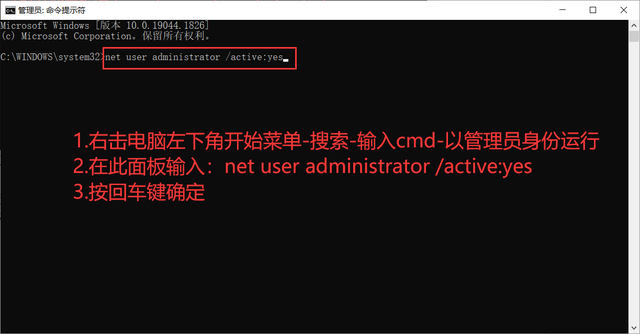
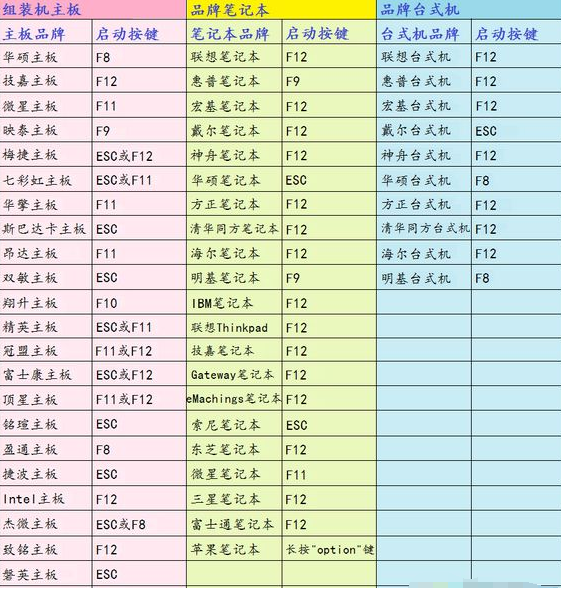

![RedHat服务器上[Errno 5] OSError: [Errno 2]的解决方法](https://img.pc-daily.com/uploads/allimg/4752/11135115c-0-lp.png)

